Pivot Table Nedir? Nasıl Kullanılır?
Pivot Table (Özet Tablosu), bir veri listesinde yer alan kayıtlarımızı çözümlemek, özetlemek ve raporlamak için oldukça pratik bir araçtır. Pivot işleminde araç (operatör) bir veri tablosu girdi olarak alır, işler ve bu değerlerle yeni bir tablo değeri oluşturur.
Araç içeriğindeki fonksiyonlar sayesinde verileri gruplandırabilir ve özet işlemler (toplam, oranlama, tarihsel karşılaştırma, grafiğe dönüştürme) gerçekleştirebiliriz. Bu süreci satırların sütunlara dönüştürülmesi şeklinde de özetleyebiliriz.
Pivot Table
Yukarıdaki özet anlatımı biraz genişletelim. Pivot işlemi için bir veri girdisine (kaynak veri) ihtiyaç duyduğumuzu ve satırların sütunlara dönüştürüldüğünden bahsetmiştim. Şöyle ki, bu işlem için pek çok sütun arasından bir sütunu pivot olarak (gruplandırma için temel) belirlememiz gerekir. İşlem sonucunda belirtilen sütunda yer alan değerlere göre her tekil değer için bir satır üretilir ve diğer satırlar gruplandırılarak bu satırın sütunları olarak dahil edilir. Bu sürecin sonunda bir özet tablo oluşturulmuş olur. Pivot table sayesinde pek çok veri barındıran tablolar oldukça basit ve anlaşılır özet tablolar haline getirilebilmektedir. Bu sayede ortalama değer karşılaştırmaları ve verilerin gruplandırılarak yorumlanabilmesi mümkün hale gelmektedir. Bu süreci bir liste halinde özetlemek gerekirse;
- Pivot table ile geniş veri tabloları kolay bir şekilde özetleyebilir (gruplama), yorumlayabilir, filtreleyebilir, koşullu biçimleme (formatting), sıralayabilir (sort) ve işlemler gerçekleştirebiliriz.
- Sayısal verilerin toplamlarını, alt toplamlarını alabilir, verileri kategoriler ve alt kategoriler düzeyinde işlemler yapabiliriz.
- İşlemleri genişleterek (expand) ya da daraltarak (collapse) detaylandırma kapsamını düzenleyebiliriz.
- Farklı özetler oluşturarak karşılaştırmalar (satırlar/sütunları gibi) yapabiliriz.
- Raporlama süreçlerine dahil edebilir ve grafiğe dönüştürebiliriz.
- Farklı hesaplama fonksiyonları (sayısal, metin ve tarih) kullanabiliriz.
Pivot Table Kullanımı
Örnek işlemi Microsoft Excel ve Google E-Tablolar üzerinden anlatacağım. Ayrıca konuyu Google Analytics, Data Studio, R ve Tableau örnekleriyle ayrı yazılarla genişleteceğim. O halde başlayalım. Örnek olarak kullanmak üzere Excel Sample Data sayfasındaki tabloyu indirebilirsiniz. Tablo içeriğini özetlemek gerekirse1;
| OrderDate | Region | Rep | Item | Units | UnitCost | Total |
|---|---|---|---|---|---|---|
| 1/6/2018 | East | Jones | Pencil | 95 | 1.99 | 189.05 |
| 1/23/2018 | Central | Kivell | Binder | 50 | 19.99 | 999.50 |
| 2/9/2018 | Central | Jardine | Pencil | 36 | 4.99 | 179.64 |
| 2/26/2018 | Central | Gill | Pen | 27 | 19.99 | 539.73 |
| 3/15/2018 | West | Sorvino | Pencil | 56 | 2.99 | 167.44 |
Sütunlar ve ilk 5 satırı yukarıdaki gibi görünen tabloda 7 sütun ve 43 satır bulunmakta.
Microsoft Excel ve Temel Pivot Table (PivotTable) İşlemleri
Microsoft Excel ile hızlı bir şekilde pivot table (PivotTable adı altında) oluşturabilmekteyiz. Bunun için ilgili tabloyu seçip Insert > PivotTable adımlarını izlemeniz yeterli olacaktır. Yine bu bölümde tavsiye edilen bir pivot uygulaması da örnek olarak uygulanabilir. Pivot işlemiyle birlikte yeni 2 sekme oluşturacaktır; PivotTable Analyze ve Design. Bu sekmelerle pivot işlemini istediğiniz gibi özelleştirerek yönetebilirsiniz.

Sütun (column) alanına Region, satır (row) alanına Item alanlarını ekleyip değer olarak Total üzerinden özet oluşturdum.

Bu işlemin sonucunda yukarıdaki tablo görüntüsünü elde ettim. Field Headers alanında Sum of Total ve Column Labels tablo özetine dair başlıklar olarak yer alırlar. Filtre alanlarını kullanarak istersek satır (Row Labels) ve sütunlara (Column Labels) göre veriler de uygulayabiliriz. Tablomuzu biraz daha genişletelim ve Rep bilgisini de dahil edelim.
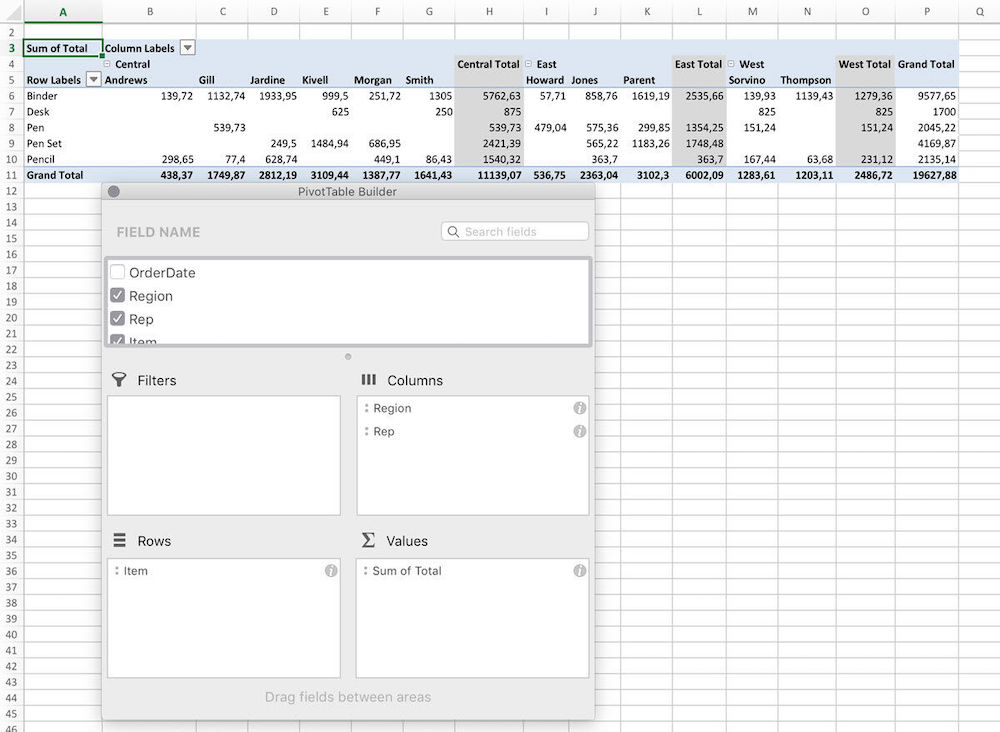
Elde ettiğimiz pivot tablo üzerinden ürünlerin Rep bazında ve bölgesel olarak toplam satış tutarlarını ve bölgesel olarak toplam satışları görebilmekteyim. Elbette farklı karşılaştırmalar ve hesaplamalar da yapmam mümkün. O halde, satışların yüzde (%) olarak değerlendirilmesini sağlayalım.

Google E-Tablolar ve Temel Pivot Table (PivotTable) İşlemleri
Bu işlemleri Google E-tablolar servisi üzerinden yapmak için yine ilgili veri tablosunu seçip ardından Veri > Pivot Tablo adımlarını izlemelisiniz. Bu işlemin ardından sağ alanda (sidebar) Pivot tablo düzenleyicisi açılacak. Bu alanda sunulan Önerilen seçenekleri de değerlendirebilirsiniz. Kendi tablonuz için Satırlar, Sütunlar, Değerler ve gerekiyorsa Filtreler alanlarını belirtmelisiniz. Excel örneğinde olduğu gibi Item satışlarını Region bazında görmek istiyor ve Satırlar alanını Item, Sütunlar alanını Region olarak belirtiyorum. Özetleme işlemini yine Total üzerinden varsayılan olarak (diğer Excel örneğimizdeki gibi genel toplamın yüzdesi (%) seçeneği de tercih edilebilir) işleme alıyorum.

Microsoft Excel ile kıyaslandığında daha sade ve pratik hesaplama ve özetleme işlemleri için Google E-Tablolar ile de ilerlenebilir. Özetleme İşlemleri bölümünde yer alan hesaplama fonksiyonları ise bir başka yazının konusu.
Dikkat Edilmesi Gerekenler
Hem Excel hem de E-Tablolar ile basit bir şekilde oluşturulmuş pivot tablo örneğinin ardından bazı noktaların altını çizmek istiyorum.
- Sütunların isimleri (başlık) olmalı (aksi durumda uyarı dönecektir) ve bu isimler ilgili sütunda yer alan verileri mümkün olduğu kadar net bir şekilde açıklamalı.
- Kaynak tablonun oluşturulması sürecinde bu verileri ne şekilde / hangi amaçla özet tablolara dönüştürebileceğiniz konusunu da değerlendirmenizde fayda var. Bu nedenle mümkün olduğunca detaylı alan (sütun) oluşturmanız veriler temelinde sorabileceğiniz soruları artıracak ve dolayısıyla yeni fikirler edinmenizi mümkün kılacaktır.
- Sütunlar her zaman aynı veri tipine sahip olmalılar. Özellikle özetleme işleminde gruplama maksadıyla kullanılan anahtar sütunlardaki tip farklılıkları işlemlerin hatalı bir şekilde gerçekleşmesine neden olacaktır.
- Veri girişlerinde bir standart izlenmesi önemli. Örneğin
E-postaifadesi bir başka satırdaE-mailolarak kullanılmamalı ve tanımlar mümkün olduğu kadar aynı kalmalı. Bu durum sayısal değerlerde nokta ve virgül kullanımları için de geçerli.
İşlemlerimiz şimdilik bu kadar. Pivot tablo konusunu farklı uygulamalarla ilişkili olarak biraz daha genişleteceğim. Özellikle Microsoft Office > Excel Yardımı ve Eğitimi sayfasında oldukça kapsamlı ve anlaşılır anlatımlar mevcut2. Ek olarak Google Doküman Düzenleyicileri Yardım sayfasında da E-Tablolar uygulamasında oluşturulan pivot tablo işlemlerine dair temel düzeyde de olsa bazı bilgiler yer almakta3. Her iki kaynağı da incelemenizi tavsiye ederim.